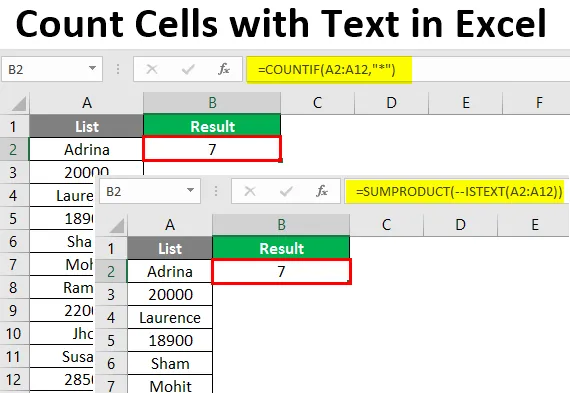
Број ћелија са текстом у Екцелу (Садржај)
- Увод у бројање ћелија са текстом у Екцелу
- Како бројати ћелије са текстом у Екцелу?
Увод у бројање ћелија са текстом у Екцелу
У нашем свакодневном животу сигурно сте се суочили са неким ситуацијама у којима желите да рачунате ћелије које у себи имају текстуалне вредности или знак / низ. Идеално је да је екцел направљен и развијен за рад само са бројевима. Тако можете имати неке од формула / метода за бројање бројева. У овом чланку ћемо погледати неке од метода које ће нам помоћи у бројању ћелија које у себи имају текст / низ.
Проћи ћете кроз пет метода бројања ћелија са текстуалним вредностима. Сви наведени су у наставку:
- ЦОУНТИФ функција + замјенски знак за бројање ћелија с текстом у екцелу.
- СУМПРОДУЦТ + ИСТЕКСТ функције за бројање ћелија са текстом у екцелу.
- ЦОУНТИФ функција за бројање ћелија са одређеним низом / текстом у екцелу.
- ЦОУНТИФ функција за бројање ћелија са делимичним вредностима текста у екцелу.
- СУМПРОДУЦТ и ЕКСАЦТ функција за бројање текстуалних вриједности осетљивих на велика слова (Вриједности попут свих ЦАПС).
Проћи ћемо сваку методу једну по једну и корак по корак.
Како бројати ћелије са текстом у Екцелу?
Бројање ћелија са текстом у Екцелу је врло једноставно и лако. Да разумемо како да користимо бројање ћелија са текстом у Екцелу са неким примерима.
Овде можете преузети ове бројиће ћелије са предлошком текста у Екцелу овде - Пребројите ћелије са предлошком текста у ЕкцелуПример бр. 1 - Пребројите ћелије у Екцелу користећи ЦОУНТИФ функцију и надокнадни знак
Претпоставимо да имамо списак запослених и неколико информација о платама као доле:
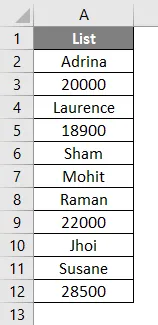
Све што желимо је да проверимо број текстуалних вредности које садржи цела ова листа. Можемо користити комбинацију ЦОУНТИФ-а и замјенског слова (звјездица или *) да бисмо пронашли број текстуалних вриједности које ова листа садржи.
У ћелији Б2 почните да куцате формулу за одличну функцију ЦОУНТИФ.
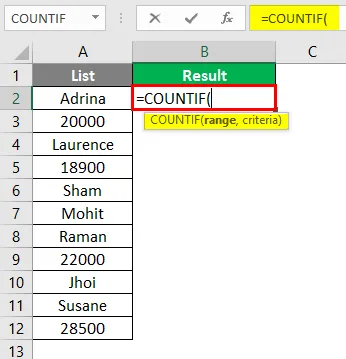
Као захтјев ЦОУНТИФ функције, поставите распон као низ од А2: А12 као први аргумент.
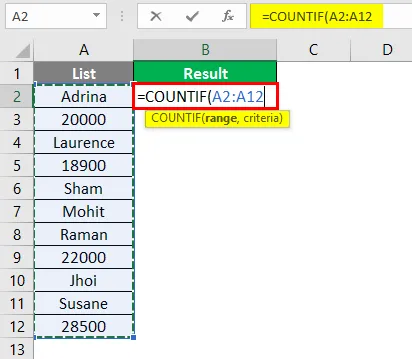
Користите звездицу (*) као други аргумент који је критеријум који дајете функцији ЦОУНТИФ. Не заборавите да га приложите у двоструким наводницима.
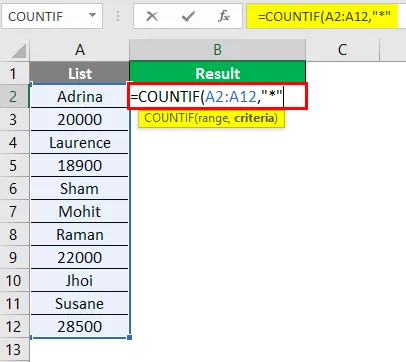
Затим притисните тастер Ентер.
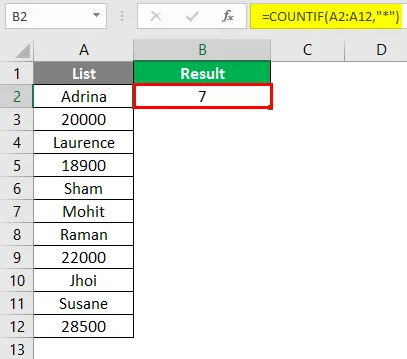
Можете видети у ћелији Ц2, број 7 означава да у распону А2: А12 постоји 7 вредности текста. Кључни аргумент овде је звездица од малих слова. Омогућује функцију ЦОУНТИФ да броји било који број знакова осим бројева или логичких вредности. Такође морате напоменути да ће се, ако се бројеви чувају као текстови, они рачунати у овој формули.
Пример # 2 - Пребројите ћелије са текстом користећи функцију СУМПРОДУЦТ и ИСТЕКСТ
СУМПРОДУЦТ уз помоћ ИСТЕКСТ-а такође вам омогућава да бројите ћелије које у себи имају текстуалне вредности. У ћелији Б2 почните да куцате формулу СУМПРОДУЦТ.
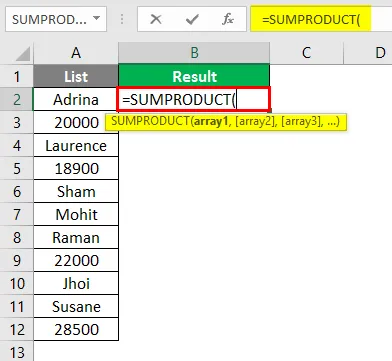
Сада користите знак минус два пута по СУМПРОДУЦТ формули. Не брините, разбићу ову логику за вас.
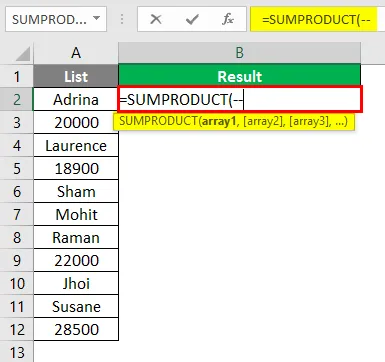
Почните типкати ИСТЕКСТ формулу по овој формули СУМПРОДУЦТ да бисмо могли сазнати је ли дата вриједност ћелије текст или не. Ако је задана вредност ћелије текст, она ће бити споменута као ТРУЕ елсе ФАЛСЕ. То значи да је ИСТЕКСТ функција која враћа низ логичких вредности за одређени распон ћелија.
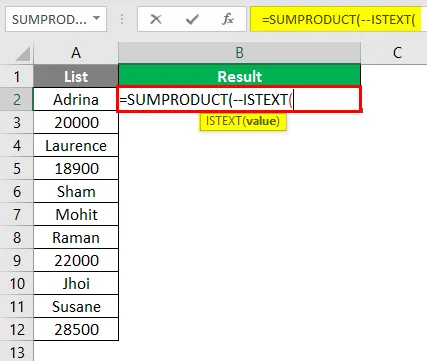
Користите, низ А2: А12 као улазни аргумент за функцију ИСТЕКСТ.
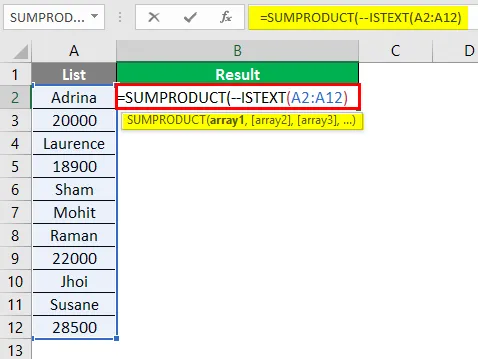
Затим притисните тастер Ентер.
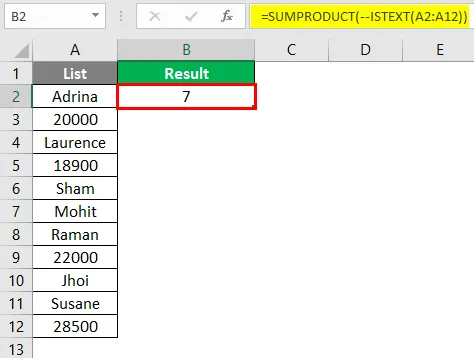
Овдје у овој формули, функција ИСТЕКСТ провјерава је ли свака вриједност из низа А2: А12 текст или не. Ако је текст - ТРУЕ, ако није - ФАЛСЕ. Стога добијамо низ ТРУЕ и ФАЛСЕ за сваку ћелију. Двоструки минус минус помаже систему да претвара ТРУЕ, ФАЛСЕ вредности у 1 и 0 (нумеричке конверзије ТРУЕ и ФАЛСЕ, респективно). Тако да их функција СУМПРОДУЦТ може сажети и дати коначан број.
Пример # 3 - ЦОУНТИФ функција за бројање одређеног текста / низа
Претпоставимо да имамо податке као снимак слике приказан у наставку:
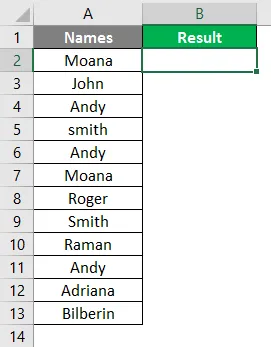
Сада, све што желимо је да сазнамо колико се пута име Анди појављује на овој листи. Започните типкати ЦОУНТИФ формулу у ћелији Б2.
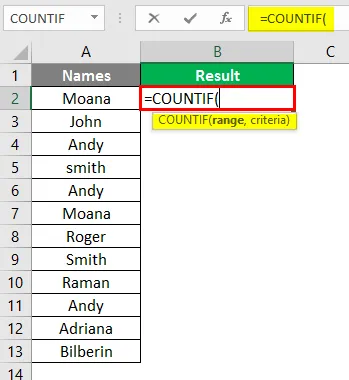
Као први аргумент ове формуле, ставите А2: А13 у распон у функцији ЦОУНТИФ.
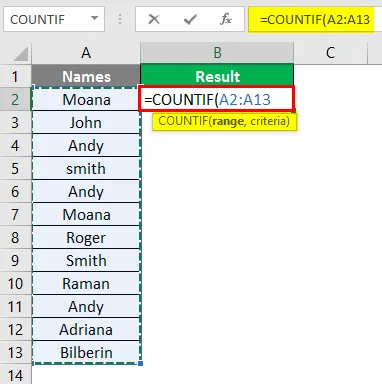
Сада користите "Анди" као критеријуме у функцији ЦОУНТИФ. Омогућује функцији да броји колико се пута „Анди“ догодио у распону ћелија.
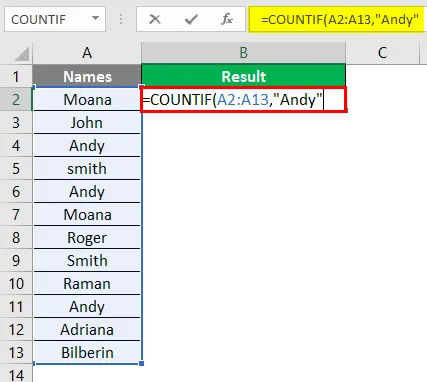
Затим притисните тастер Ентер.
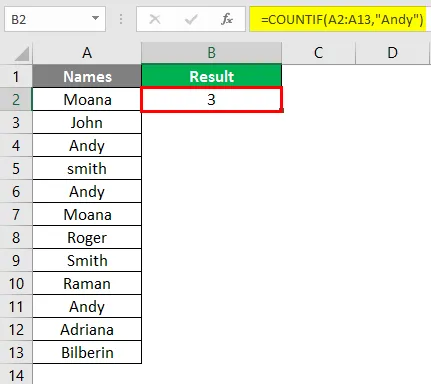
На овај начин можете пронаћи број специфичног текста који се појављује у датом распону ћелија.
Пример бр. 4 - функција ЦОУНТИФ за бројање делимичног текста
Претпоставимо да имамо податке као што је приказано на слици доле.
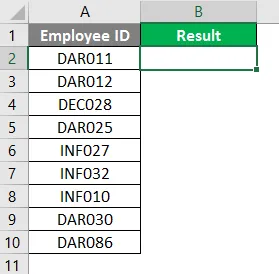
Све што желимо је број ИД-а запосленика који почиње с „ДАР“. Започните типкати ЦОУНТИФ формулу у ћелији Б2.
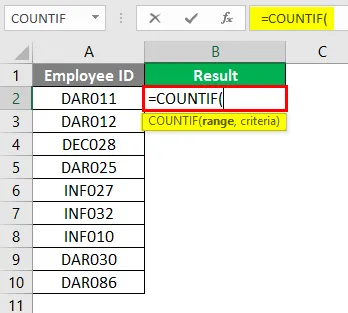
Подесите распон као А2: А10 под функцијом ЦОУНТИФ.
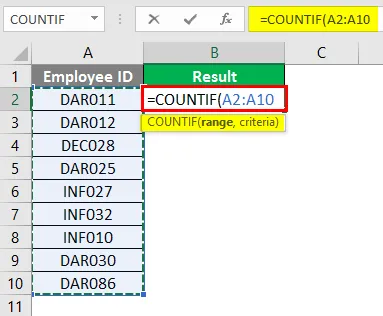
Под критеријумима користите „ДАР *“. Омогућује ЦОУНТИФ да броји све ћелије које имају ДАР и било шта испред себе.
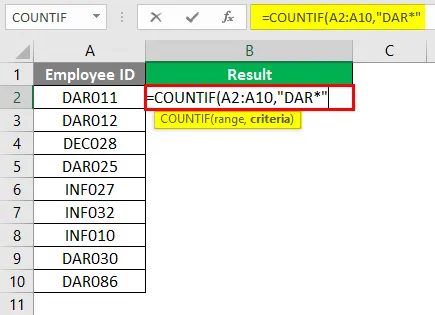
Затим притисните тастер Ентер.
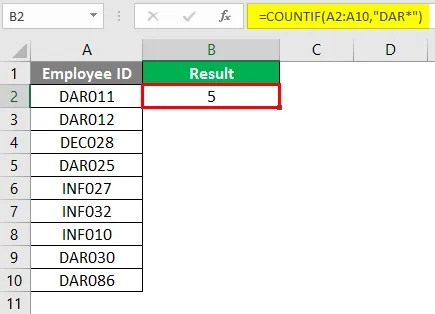
Пример бр. 5 - Преброј осетљивог слова на великим словима помоћу функције СУМПРОДУЦТ и ЕКСАЦТ
Претпоставимо да имате податке као што је приказано на слици доле.
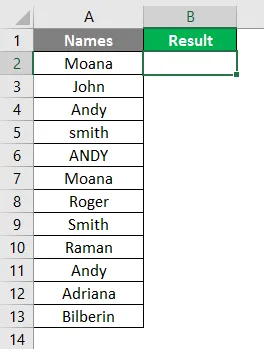
Желите да пронађете број АНДИ (реч Анди са свим великим словима). Ово је другачији сценарио. Због тога морате користити СУМПРОДУЦТ у комбинацији са ЕКСАЦТ функцијом да бисте добили тачно вредност коју сте желели. Започните типкати СУМПРОДУЦТ формулу у екцелу и додајте знак двоструког минус исто као што смо имали у примеру 2.
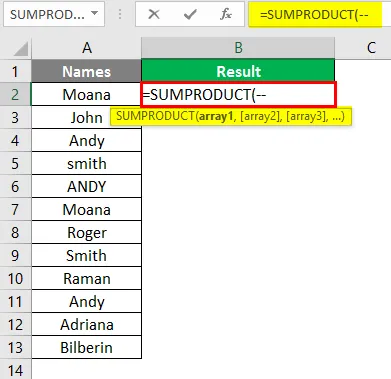
Користите ЕКСАЦТ функцију као аргумент под СУМПРОДУЦТ.
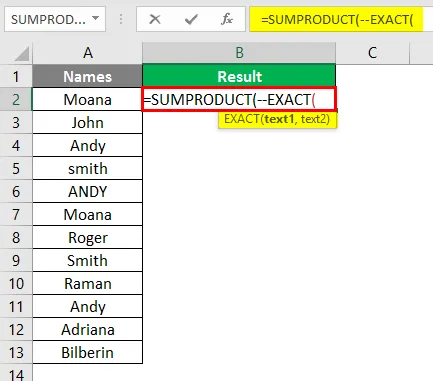
Додајте „АНДИ“ као критеријуме и поставите распон као А2: А12 под ЕКСАЦТ функцијом.
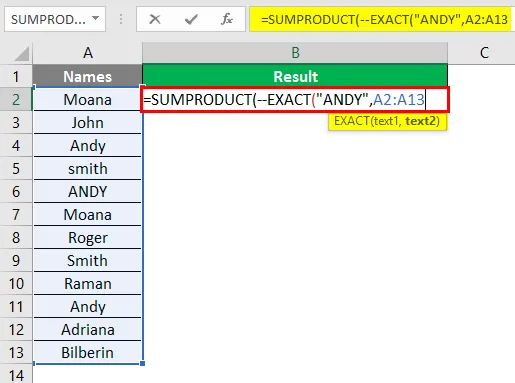
Затим притисните тастер Ентер.
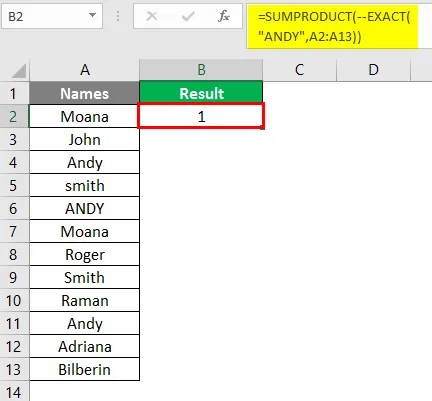
Ово је из овог чланка. Завршимо ствари са неким тачкама које треба запамтити.
Ствари које треба запамтити о бројеним ћелијама са текстом у Екцелу
- Логичке вредности ТРУЕ & ФАЛСЕ се не рачунају као текстне вредности. Јер у рачунарском језику логично ТРУЕ = 1 и логичко ФАЛСЕ = 0 које су заправо нумеричке вредности.
- Празне ћелије третират ће се као текстне вриједности.
- Бројеви се не броје звездицом ("*") осим ако се не сачувају као текстуалне вредности.
- Празне ћелије које почињу са апострофом (') сматрат ће се текстовима и такође ће се бројати.
Препоручени чланци
Ово је водич за бројање ћелија са текстом у Екцелу. Овде смо разговарали о томе како бројати ћелије са текстом у Екцелу заједно са неколико практичних примера и преузети Екцел предложак. Можете и да прођете кроз друге наше предложене чланке -
- МИРР формула у Екцелу
- Како пронаћи средину у Екцелу?
- Како се користи НПЕР у Екцелу?
- ФОРЕЦАСТ Формула у Екцелу